Приложения для мобильных телефонов, смартфонов и планшетов развиваются семимильными шагами, постепенно отхватывая солидный кусок рынка у ПК и консолей. Уже много игр с компьютеров были перенесены под ОС Android (правда, пока речь идет больше о старых культовых игрушках), однако большую заинтересованность у геймеров вызывают эксклюзивные приложения. Спрос на них такой высокий, что многие пользователи ПК скачивают на свои машины эмуляторы Android, чтобы иметь возможность запускать игры с платформы на ноутбуках и компьютерах. В этой статье речь пойдет о популярных эмуляторах ОС Android, связанных с запуском проблемах и их решениях.
Как можно запускать Android-приложения в Windows
Чаще всего эмулятор устанавливают те люди, которые просто хотят поиграть в приложения системы на большом экране, а также не имеющие своего смартфона игроки. Также эмулирование игр популярно и у разработчиков мобильных приложений, желающих протестировать свой продукт при самых разных обстоятельствах. Все они должны знать (разработчики об этом наверняка уже знают), что запускать Android-приложения можно несколькими способами.
- Установка эмулятора. Программ-эмуляторов хоть пруд пруди, поэтому проблем с этим действием возникнуть не должно. С другой стороны, мало существует таких эмуляторов, которые бы могли запускать все игры без проблем, чаще приходится иметь под рукой две или три подобных программы.
- Установка ОС Android на компьютер. Способ достаточно сложный, однако при его реализации не нужны будут никакие эмуляторы – любые игры будут запускаться без проблем (разумеется, если ПК пользователя подходит по характеристикам).
- Запуск через виртуальную машину. Обычно, для этого способа применяются программы наподобие VirtualBox , эмулирующие операционную систему внутри ОС пользователя.
Самым простым способом, наименее затратным по времени, является установка эмулятора. Ниже представлена подборка лучших эмулирующих программ, которые позволят без проблем запускать любое приложение ОС Android.
Важная информация: чтобы запустить любой эмулятор Андроид, необходимо включить в БИОС-е вашего ПК виртуализацию AMD-v или Intel VT-x. Эти функции должны быть активированы по умолчанию, однако раз в год и ружье стреляет, так что проверить нужно обязательно.
Leapdroid – новый, но полезный
Недавно появился новый, однако крайне функциональный эмулятор для ОС Android, под названием Leapdroid. Программа имеет положительные отзывы в сети, обладает следующими преимуществами:
- переведен на русский язык;
- демонстрирует высокую производительность;
- поддерживает множество приложений платформы;
- возможность одновременно активировать до двух окон одного приложения;
- аппаратная виртуализация для запуска программы не требуется.
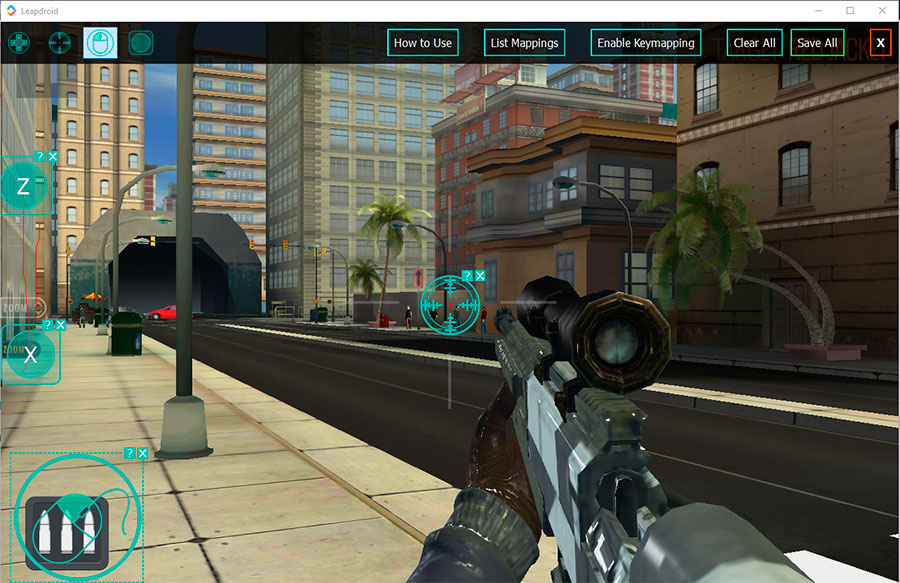
Запускать игры на эмуляторе нужно следующим образом:
- Кликаем на значке, попадаем в стандартное окно эмулятора с иконками быстрого запуска функций.
- Включаем русский язык. Сделать это можно, пройдя по следующему пути: Settings – Language & input – Русский.
- Входим в стандартные настройки (ряд кнопок справа). Там можно уменьшить/увеличить яркость, добавить/убрать громкость, изменить управление (как правило, клавиши устанавливаются для каждой игры отдельно).
- Скачиваем игру с аналога Play Market, который уже установлен в эмуляторе.
В принципе, Leapdroid подойдет как для новичков, так и для профи, он достаточно прост в освоении, имеет базовый функционал, не перенасыщен настройками. К сожалению, разработчики больше не поддерживают свое творение, поэтому больше обновлений программы не будет. Также создатели убрали эмулятор со своего сервера, поэтому искать его для скачивания придется на сторонних ресурсах.
Nox App Player – вероятно, лучший эмулятор
Данной программы хватает 90% пользователей, так как она исправно справляется с основной задачей – открывать игры, особо не «напрягая» пользователей сложными задачками с настройкой или проблемами с запуском. Эмулятор имеет следующие особенности:
- переведен на русский язык;
- прекрасная оптимизация, отсутствием «тормозов» даже на слабых ПК;
- запускает практически все игры (могут возникнуть проблемы только с «тяжелыми» 3D-приложениями);
- возможность одновременно активировать до двух окон одного приложения;
- множество вариантов настроек воспроизведения (графику и производительность можно выставлять как в ручном режиме, меняя каждый параметр, так и в автоматическом, выбирая «средние», «низкие» или «высокие» настройки).
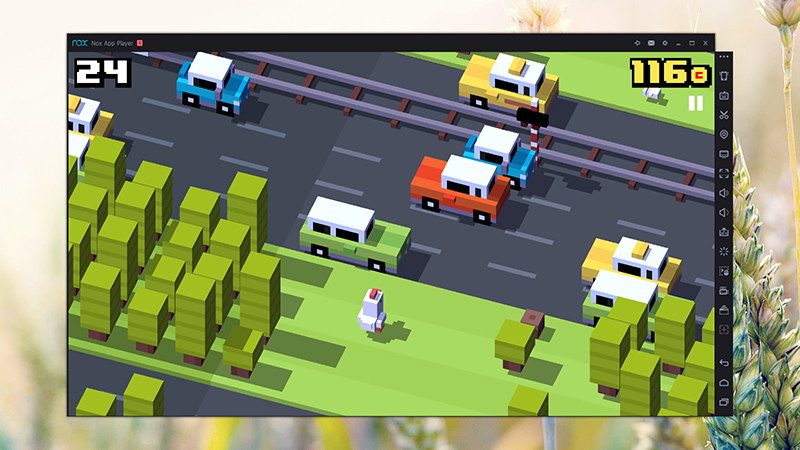
Запускать игры на эмуляторе нужно следующим образом:
- Заходим в главное меню эмулятора, кликая на его иконке.
- Выставляем русский язык. Сам эмулятор частично переведен на русский, «великий и могучий» можно активировать для главного меню, но не настроек. Для этого необходимо провести ряд действий, которыми пользователь обычно включает перевод на самом смартфоне Android (то есть «Настройки»-«Язык» и т.д.).
- Выставляем настройки графики. Для этого нужно кликнуть на панель «Advanced» (находится справа сверху окна). Изначально там выставлены низкие настройки, разрешение экрана равняется 1280×720.
- Скачиваем игру с аналога Play Market, который уже установлен в эмуляторе.
- Также можно установить игру, минуя магазин. Для этого нужно скачать нужную игрушку к себе на ПК, потом просто воспользоваться окном обзора (активируется при нажатии на соответствующую иконку в правом меню эмулятора).
Фактически, Nox App Player является одним из лучших вариантов эмулятора для Android, а после его установки пользователь не станет искать замену.
Скачивать программу стоит с официального сайта производителя — http://en.bignox.com.
BlueStacks – неполноценный эмулятор, который пользуется высокой популярностью
Так сказать, «половинчатый» эмулятор, который предлагает ограниченный функционал, нацеленный именно на геймеров. Программа не позволяет эмулировать программные приложения с Android, он «заточен» под игры. Впрочем, именно в запуске игр он показывает себя очень хорошо, причем выдает качественную производительность, делая и графику красивее, и тормоза меньше, чем на аналогах конкурентов. Эмулятор имеет следующие особенности:
- хорошо оптимизирован, лучше других эмуляторов, однако может выдавать «тормоза» на особо мощных играх;
- поддерживает большинство игр, даже самые мощные (однако в них может наблюдаться падение производительности);
- постоянная поддержка разработчиков, регулярные обновления.

Запускать игры на эмуляторе нужно следующим образом:
- Запускаем приложение, активируя ярлык на рабочем столе.
- Выбираем игру в главном меню, устанавливаем ее, играем. Чтобы получить возможность скачивать приложения, понадобится профиль в Google.
Данный эмулятор отличается простотой, он не требует длительной настройки, а создан исключительно для «ненапряжной игры». Подходит как для Windows, так и для Mac.
Официальный сайт производителя — http://www.bluestacks.com/ru/index.html.
Koplayer – эмулятор от китайских разработчиков, не имеющий недостатков
Качественный эмулятор Koplayer является как раз тем продуктом, который просто не имеет недостатков из-за обилия преимуществ. Он прост в освоении, запускает множество игр, качественно оптимизирован под слабые ПК, имеет широкие возможности настройки. Его можно рекомендовать как опытным пользователям, которые любят все настраивать «под себя», так и новичкам, желающим просто поиграть в Android-приложения. Эмулятор имеет следующие особенности:
- оптимизация, «заточенная» под ноутбуки и старые компьютеры;
- запуск практически всех игр (за время тестирования не было найдено ни одного приложения, которое бы не запустилось на Koplayer);
- расширенные настройки (можно настраивать графику, звук, но особенно радуют настройки клавиатуры – на каждый участок экрана можно назначить определенную клавишу);
- обилие вариантов установки игр (их можно скачивать с Play Market, устанавливать с компьютера, загружать через сайт создателей эмулятора);
- возможность дозагрузки оперативной памяти (повышает производительность).
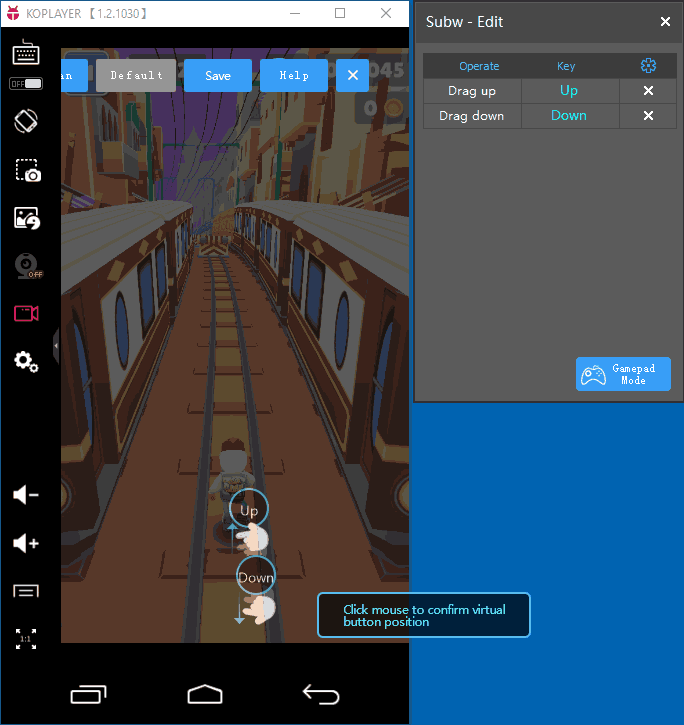
Запускать игры на эмуляторе нужно следующим образом:
- Запускаем программу с ярлыка на рабочем столе.
- Заходим в настройки (меню слева на экране), выставляем там разрешение экрана вашего компьютера и размер оперативки.
- Выбираем настройку клавиатуры. В Koplayer реализована уникальная программа настройки клавиатуры – пользователь может назначать клавиши на определенные места экрана, которые кликаются на смартфонах. Делать это просто – нажимаем мышкой на участке экрана, назначаем на него клавишу.
- Устанавливаем игры. В Koplayer нет возможности устанавливать игры с ПК, просто перетягивая их в главное меню. Для этого должна быть выделена определенная папка, которая создается в настройках. Затем игры можно инсталлировать с компьютера, скачивать с Play Market или же с сайта разработчиков самого приложения.
В целом, Koplayer является если не идеальным, то, по крайней мере, весьма функциональным эмулятором.
Сайт производителя эмулятора — http://www.koplayer.com.
Droid4X – новичок, подающий большие надежды
В целом, Droid4X является аналогом Koplayer практически с тем же набором функций. Среди преимуществ можно выделить возможность индивидуальной настройки клавиш под определенные игры, хорошую оптимизацию. Недостатком является отсутствие перевода на русский язык. Эмулятор имеет следующие особенности:
- программа оптимизирована для старой техники и слабых ПК;
- широкий набор игр, которые запускаются без проблем на эмуляторе;
- хорошая скорость работы приложений (нет подтормаживаний и замедлений);
- простая настройка управления под клавиатуру и мышку;
- имеется возможность подмены местоположения (нужно для некоторых игр и приложений).
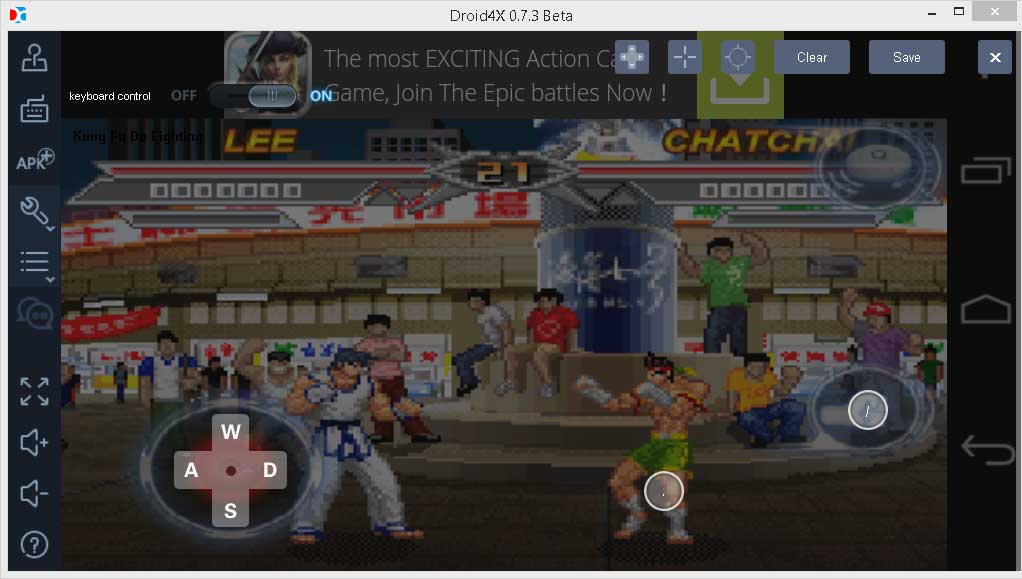
Порядок запуска игр на эмуляторе:
- Как обычно, запускаем приложение с ярлыка.
- Выбираем настройки (панель на экране слева), устанавливаем нужное разрешение.
- Настраиваем клавиатуру (кликаем мышкой на определенной зоне экрана, назначаем отвечающую за нее клавишу).
- Настраиваем установку игр. Для скачивания приложений с компьютера, необходимо выбрать загрузочную папку, также можно инсталлировать игры с Play Market.
В целом, Droid4X является качественным эмулятором, не без греха, но все же достаточно функциональным для любого пользователя.
Скачать программу можно на сайте производителя — http://www.droid4x.com/.
Genymotion – эмулятор для разработчиков
Мобильный эмулятор Genymotion создан, скорее, для разработчиков приложений, чем для любителей играть в мобильные игры. Тестирование показало, что многие приложения не запускаются на данном эмуляторе, имеется множество сложностей со скачиванием, установкой и обслуживанием, однако Genymotion справляется с другим набором функций. В частности, он поддерживает аппаратное ускорение графики и различные версии Android. Также при помощи программы можно имитировать множество ситуаций, необходимых для разработчиков – разрядка батареи, входящих сообщений и звонков, кроме того возможна интеграция IDE. Однако рассматривать его в качестве замены других пользовательских эмуляторов нельзя.
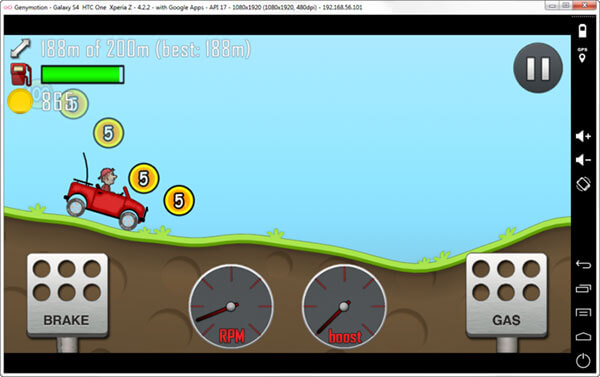
Также стоит отметить сложности с установкой программы. Чтобы все сделать правильно, нужно проделать следующий список шагов:
- Сначала программу необходимо скачать с официального сайта разработчиков http://www.genymotion.com/, предварительно зарегистрировавшись на нем.
- Установите приложение, используя стандартный установочный пакет.
- После окончания инсталляции выберите виртуальное устройство, вбив в открывшиеся блоки данные, которые вы указывали при регистрации на сайте.
- Наслаждайтесь игрой.
Windroy – особенный эмулятор с огромной производительностью
Эмулятор Windroy (ссылка для скачивания http://www.windroye.com/index_eng.html) – это непростая программа «эмуляторного» толка. Китайские разработчики Windroy (Windows – Android, вот такое незамысловатое сочетание названий) проделали огромную работу – они создали эмулятор, который использует все ресурсы ПК, а не только выделенную часть. Разумеется, с подобным подходом игры просто «летают» без малейшего намека на торможения. Есть и обратная сторона медали – количество ошибок и крашей переваливает за максимум (случаются почти в каждой игре). Данная программа настолько отличается от аналогов, что ее даже сравнивать с ними нельзя, нужно только пробовать.
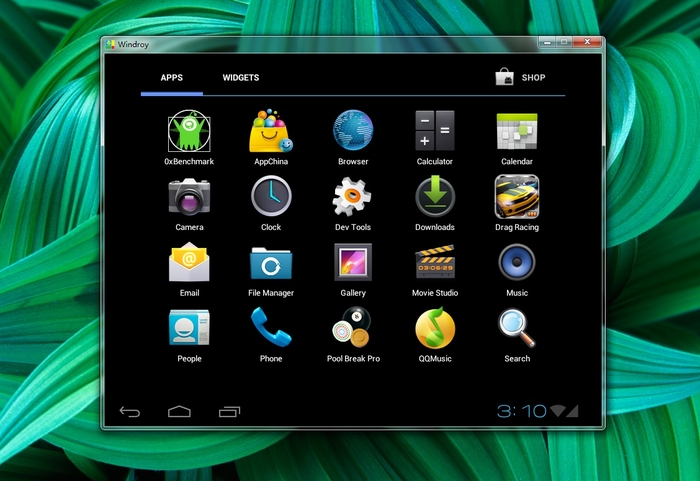




Добавить комментарий